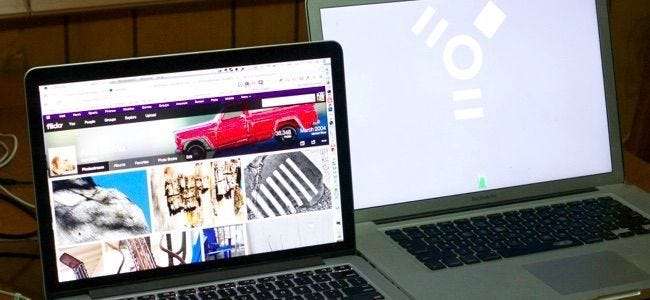
Počítače Mac se mohou zavést do „režimu cílového disku“, který způsobí, že budou fungovat jako externí pevný disk. Připojte jeden Mac k druhému Macu a k jeho souborům máte přístup ve Finderu.
Je to podobné jako otevření počítače Mac, vyjmutí interní jednotky, vložení do skříně a následné připojení k jinému počítači Mac. Ale to všechno dělá bez demontáže - stačí restartovat a připojit.
Kromě jednoduchého přístupu k souborům na externí jednotce můžete pomocí nástroje Migration Assistant snadno přesunout soubory na jiný Mac nebo dokonce spustit jeden Mac z interní jednotky jiného Macu.
Před vstupem do režimu cílového disku
PŘÍBUZNÝ: Jak zašifrovat systémovou jednotku, vyměnitelná zařízení a jednotlivé soubory systému Mac
Před vstupem do režimu cílového disku budete potřebovat několik věcí:
- Dva počítače Mac : Režim Target Disk Mode funguje u počítačů Mac, takže k tomu budete potřebovat dva počítače Mac. Každý Mac potřebuje port Thunderbolt nebo Firewire.
- Kabel Firewire nebo Thunderbolt : K tomu budete potřebovat kabel Firewire nebo Thunderbolt. To nelze provést pomocí kabelu USB. Pokud má jeden Mac port Thunderbolt a druhý Mac má port Firewire, budete potřebovat kabel adaptéru Thunderbolt-to-Firewire.
- FileVault zakázán : Počítače Mac jsou nyní povoleny Šifrování FileVault ve výchozím nastavení, které vám zabrání v přístupu k domovským adresářům šifrovaným FileVault přes režim cílového disku. Před použitím Režimu cílového disku můžete Mac normálně spustit, otevřít okno Předvolby systému, vybrat Zabezpečení a soukromí, vybrat FileVault a dočasně jej vypnout. Po použití režimu Target Disk Mode jej můžete znovu zapnout.
- Žádné heslo k firmwaru : Pokud ano v prostředí pro obnovení nastavte heslo firmwaru , musíte to nejprve deaktivovat.
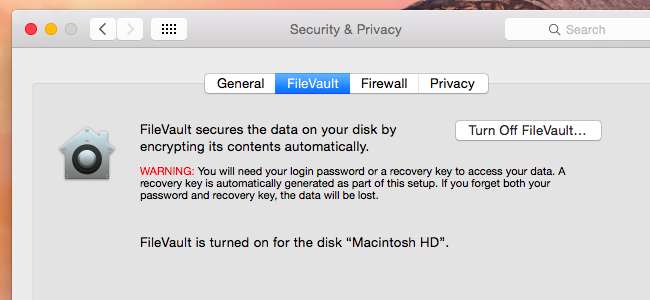
Jak vstoupit do režimu cílového disku
Chcete-li vstoupit do režimu cílového disku, klikněte na nabídku Apple a vyberte Předvolby systému. Kliknutím na ikonu „Startup Disk“ a kliknutím na tlačítko Režim cílového disku restartujte Mac v režimu cílového disku. Můžete také vstoupit do režimu cílového disku restartováním počítače Mac a podržením klávesy T při spouštění. Připojte své počítače Mac pomocí kabelu Firewire nebo Thunderbolt.
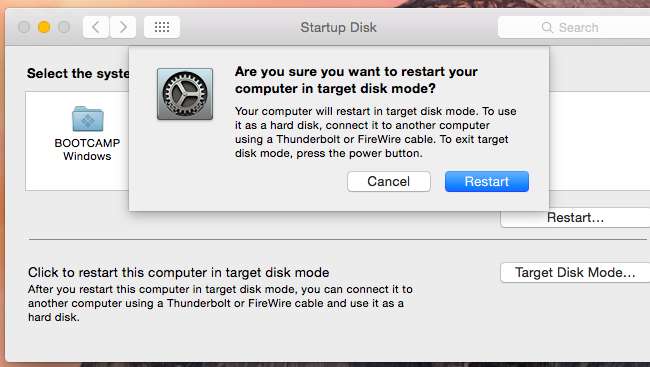
Přístup k souborům, použití nástroje Migration Assistant a spuštění z jiného počítače Mac
V režimu Target Disk Mode bude váš Mac fungovat jako externí jednotka a objeví se ve Finderu na vašem druhém Macu. Pokud má více oddílů, zobrazí se všechny jeho interní oddíly. Vyhledejte externí jednotku s názvem „Macintosh HD“. Můžete kliknout na jednotku a kopírovat soubory tam a zpět, jako byste to dělali s normální externí jednotkou.
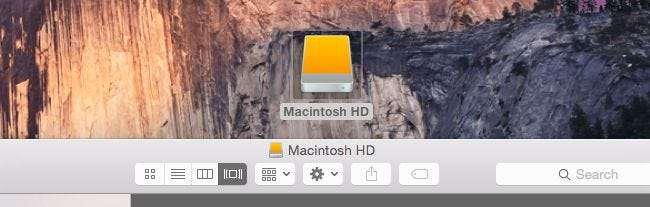
PŘÍBUZNÝ: Jak rychle přenést soubory a nastavení do nového počítače PC (nebo Mac)
Můžete také spustit Migration Assistant a namiřte jej na disk připojeného počítače Mac. Migration Assistant naimportuje soubory a data z počítače Mac v režimu cílového disku do vašeho aktuálního počítače Mac, což je rychlý a efektivní způsob, jak přejít z jednoho počítače Mac na nový, aniž byste museli nejprve přenášet tyto soubory na externí disk nebo pomalost přenosu těchto souborů po síti.
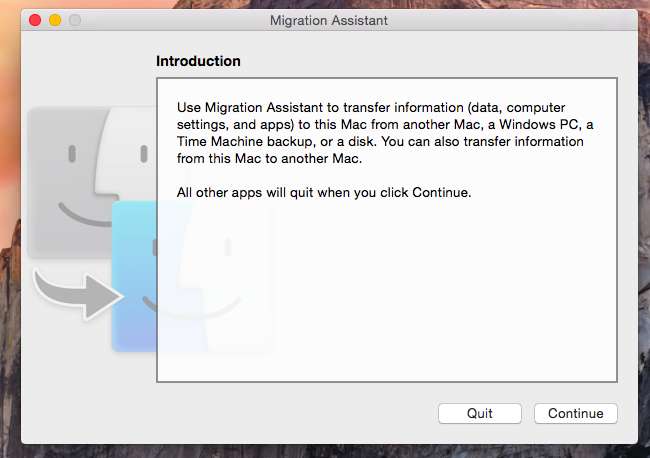
PŘÍBUZNÝ: Řešení potíží se systémem Mac pomocí těchto skrytých možností spuštění
V režimu Target Disk Mode můžete s interní jednotkou Mac zacházet jako s externí jednotkou a bootovat z ní, stejně jako byste bootovali z typické externí jednotky. To vám vlastně umožní zavést systém OS X z jednoho Macu na jiný Mac.
Chcete-li to provést, přepněte jeden počítač Mac do režimu cílového disku a připojte jej k druhému počítači Mac. Restartujte druhý Mac a podržte při spuštění klávesu Option . U druhého Macu uvidíte první disk Mac jako možnost zaváděcího zařízení. Vyberte jej a operační systém OS X z prvního počítače Mac se spustí z druhého počítače Mac.
Při tom se můžete setkat s některými potenciálními problémy. Šifrování FileVault vám způsobí potíže a zabrání vám v přístupu k uživatelskému účtu a jeho domovskému adresáři. Pravděpodobně narazíte na problémy, pokud oba počítače Mac nebudou přesně stejným modelem počítače Mac se stejným hardwarem. To je stejný důvod, proč nemůžete pouze obnovit obraz systému z jednoho modelu Mac na jiný model Mac prostřednictvím Stroj času - OS X není navržen pro přesun mezi různými počítači Mac s různými hardwarovými zařízeními.
Po dokončení klepněte se stisknutou klávesou Ctrl nebo pravým tlačítkem myši na pevný disk počítače Mac v druhém počítači Mac a poté vyberte možnost Vysunout. Poté můžete režim cílového disku na počítači Mac opustit stisknutím tlačítka Napájení a restartovat jej.
Kredit obrázku: Alan Levine na Flickru







